スマホをポケットに入れていたら、いつの間にか電話をかけてしまっていた…なんて経験はありませんか?
これが「ポケット内誤作動」です。
ちょっとした設定や工夫で、こうしたトラブルは防ぐことができます。
ここでは、初心者の方でも分かりやすく、女性にもやさしい視点で解説します。
ポケット内誤作動とは?まずは全体像をチェック

スマホをポケットやバッグに入れている間に、画面が意図せず反応してしまう現象を「ポケット内誤作動」と呼びます。
見た目では何も操作していないのに、内部ではタッチパネルが反応してしまっている状態です。
例えば…
- 勝手に電話をかけてしまい、相手に迷惑をかける
- SNSで意図しない投稿や「いいね」をしてしまう
- アプリが起動してバッテリーやデータ通信が消費される
- カメラが起動して写真や動画が勝手に撮影される
こうした現象は、特に通勤電車の混雑時やランニングなど体が動くシーン、作業中にかがんだ時など、スマホと服や身体が密着する状況で発生しやすくなります。
冬の厚手のコートや夏の汗ばむ時期など、季節や服装によっても発生頻度が変わることがあります。
ポケット内誤作動の主な原因
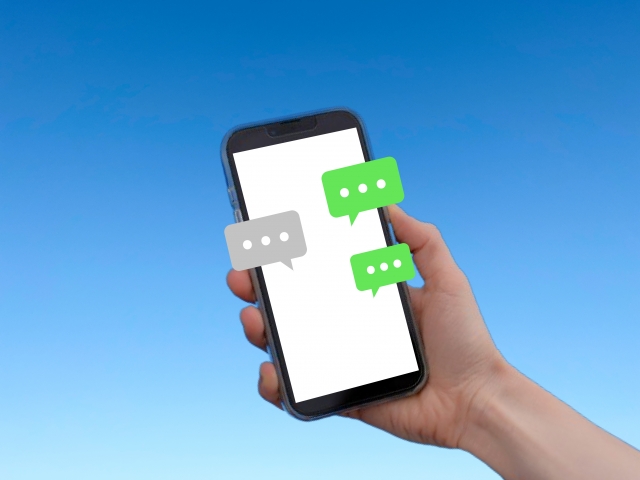
- 静電容量式タッチパネルの特性:
スマホの多くは静電容量式という方式を採用しており、指先の微弱な電気を感知して操作を認識します。
しかし、特定の条件では指以外の湿気や布、時には髪の毛や水滴でも反応してしまう場合があります。
特に雨の日や湿度が高い日は、感度が上がって誤作動が発生しやすくなります。
- 衣服や汗、湿気:
ポケット内で布地が画面に触れ、さらに汗や湿気が加わることで、タッチパネルが「人の指」と誤認することがあります。
夏場やスポーツ後の運動着など、汗を吸った布が画面に押し付けられる状況は特に注意が必要です。
- 画面感度の設定:
画面の感度が高すぎると、わずかな接触でも操作として認識されます。
手袋モードなどをオンにしているとさらに感度が上がるため、必要がない時は設定をオフにすることが望ましいです。
また、保護フィルムの種類によっても感度が変わるため、適切なものを選ぶことが重要です。
ポケット内誤作動がもたらす意外なリスク

- 無駄な通話や通信料が発生する:
意図せず長時間通話状態になっていたり、データ通信を伴うアプリが立ち上がってしまうことで料金が発生する可能性があります。
特に海外などローミング時には高額請求につながるおそれもあります。
- バッテリーの減りが早くなる:
アプリやカメラ、通信機能が常時動作することで電池消耗が加速し、外出先で充電切れになるリスクが高まります。
- プライバシーや仕事上のトラブルにつながる:
誤ってメッセージ送信やSNS投稿をしてしまい、個人情報が漏れる可能性があります。
また、業務中であれば機密情報の誤送信や取引先への誤発信など、信頼低下につながる場合もあります。
Androidスマホの誤作動を防ぐ基本設定

- 「ポケット検出機能」や「誤タッチ防止モード」をオンにする:
この機能はポケットやバッグの中に入っているときに画面操作を無効化してくれるため、誤作動防止に大きく役立ちます。
設定アプリの「ディスプレイ」や「便利機能」などの項目に含まれていることが多く、ワンタップで切り替え可能です。
- 画面の感度を適切に調整する:
感度を低めに設定すると、布地や湿気による誤反応を減らせます。
反対に、必要以上に高感度にすると、わずかな接触でも反応してしまうため注意が必要です。
場合によっては手袋モードをオフにすることで改善することもあります。
- ロック画面にPINやパターンを設定する:
仮に画面が反応しても、ロックがかかっていれば誤操作が進行しません。
簡単すぎるパターンは避け、できれば6桁以上のPINや複雑なパターンを設定しましょう。
これらは設定アプリから簡単に変更できますが、慣れない方は公式サポートページや取扱説明書の案内を参考にすると安心です。
機種別設定ガイド

Xperia
- 「スマートロック」や「ポケットモード」を有効化:
スマートロックは特定の条件(位置情報や接続機器など)で自動的にロック解除する機能ですが、ポケットモードと併用することで、ポケット内では画面が反応しないようにしつつ、必要な時にはスムーズに操作が可能になります。
設定アプリ内の「セキュリティ」や「ロック画面」の項目から確認できます。
AQUOS
- Bright Keepや「触っても動かない」機能をオンに:
Bright Keepはポケットやバッグの中では画面を暗くし、触っても反応しないようにする機能です。
「触っても動かない」モードと併用すると、意図しない操作を二重で防止でき、バッテリー消費の軽減にもつながります。
設定は「便利機能」や「ディスプレイ設定」にあることが多いです。
Pixel
- 画面感度調整や「誤タッチ防止モード」を設定:
Pixelでは「ディスプレイ」設定からタッチ感度を調整できます。
保護フィルムを貼っている場合や湿度の高い環境では感度を下げると誤作動防止に効果的です。
「誤タッチ防止モード」を有効化すると、ポケットやバッグ内での不必要なタッチ反応を減らせます。
アプリでできる誤作動対策

- Pocket ModeやTouch Lockなどの誤タッチ防止アプリを活用:
これらのアプリは、スマホがポケットやバッグの中に入っているときに自動で画面を無効化し、意図しないタッチを防いでくれます。
センサーを利用するタイプや、画面の一部を無効化するタイプなど、仕組みもさまざまです。
インストール後は使用環境に合わせて感度や動作条件を細かく設定すると効果が高まります。
- アプリを選ぶ際は「バッテリー消費が少ないか」もチェック:
常時動作するため、電池持ちに影響する場合があります。
レビューや公式説明を参考に、省電力設計のアプリを選びましょう。
また、広告表示や権限の多さも確認して、安全性と快適さのバランスを取ることが大切です。
アクセサリで物理的に防止する方法

- 手帳型ケースやフリップカバーを利用:
カバーを閉じることで物理的に画面を覆い、ポケット内での接触を防ぎます。
特にマグネット式や自動スリープ機能付きのものは、閉じた瞬間に画面がオフになり、誤作動防止効果が高まります。
- カバー連動ロック機能を使う:
一部のケースやスマホ本体には、カバーの開閉に連動して画面ロックを自動でオン・オフにする機能があります。
これを有効にしておくと、カバーを閉じるだけで確実にロックがかかり、安心感が増します。
- スマホポーチやベルトホルダーを活用:
ポケットに直接入れず、専用のポーチやホルダーに収納することで、外部からの物理的な圧迫や摩擦を避けられます。
防水・防塵タイプを選べば、屋外やアウトドアシーンでも誤作動防止と端末保護を同時に実現できます。
使い方の工夫で防止するテクニック

- 画面を内側にしてポケットに入れる:
画面が外向きだと布や金具、手の動きなどが直接触れてしまうことがあります。
内側にすることで、直接の接触を避けられ、傷防止にもつながります。
- 鞄や上着の内ポケットを利用:
ズボンのポケットよりも振動や圧力が少なく、誤作動のリスクが減ります。
特に内ポケットは温度や湿気の影響も受けにくいため、センサーの誤反応防止にも効果的です。
- 通知確認はスマートウォッチで行う:
スマホを取り出す回数が減るため、ポケットから出し入れする際の摩擦や誤タッチの機会が減ります。
また、運動中や移動中でも安全に通知を確認できるメリットがあります。
防止機能が効かないケースとその対処法

- 厚手の服や防水ケースでセンサーが反応しにくい
→ 冬場のダウンジャケットや防水仕様の頑丈なケースは、センサーの光や距離測定を遮ってしまう場合があります。
このような時は、一時的にケースを外したり、ポケット検出機能を補助するアプリを使うなどの工夫が有効です。
- 手袋や汗で誤作動が起きる
→ 手袋モードをオンにしていると感度が高まり、わずかな湿気や布でも反応することがあります。
必要に応じて感度を下げ、ロック画面の解除方法をPINやパターンなどに強化することで、ポケット内での不意の操作を防げます。
また、スポーツ時や夏場など汗をかきやすい環境では、吸湿性のあるポーチを使うと湿気による誤作動を減らせます。
誤作動対策の効果を確認する方法

- 設定変更後に実際にポケットへ入れてテスト:
歩いたり座ったりなど日常的な動作を試し、誤作動が起きないかをチェックします。
特に普段の生活でよく取る姿勢や動きを再現すると実際の使用感に近づきます。
- 数時間の使用後、勝手な操作がないか確認:
通話履歴やSNSの投稿履歴、アプリの起動履歴などを確認し、意図しない動作がないかを丁寧にチェックします。
できれば1日程度試してみるとより確実です。
バッテリー消費と誤作動防止設定の関係

- センサーを常時ONにすると電池消費が増える場合があります:
ポケット検出機能や誤タッチ防止モードは、内部の近接センサーや加速度センサーを常に動作させるため、その分バッテリーの持ちが短くなる可能性があります。
特に古い端末やバッテリー容量が小さい機種では影響が大きく感じられることもあります。
- 必要に応じて、省電力モードと組み合わせましょう:
省電力モードを併用することで、不要なバックグラウンド動作を減らし、誤作動防止機能を有効にしながらも電池消費を抑えることができます。
時間帯や使用シーンに応じてオン・オフを切り替えると、より効率的に運用できます。
最新Androidバージョンの誤作動防止機能

- Android 13/14では、誤タッチ防止や感度調整が強化されています:
最新のOSでは、ポケット内での誤操作をさらに減らすため、センサーの反応アルゴリズムが改善されています。
例えば、近接センサーと加速度センサーを組み合わせて、端末が本当にポケットやバッグ内にあるかをより正確に判定します。
また、画面感度の調整幅が広がり、保護フィルムの有無や使用環境に合わせた微調整も可能になりました。
- 設定アプリの「ディスプレイ」や「操作設定」から有効化可能:
機種やメーカーによって設定画面の名称は異なりますが、多くの場合「ディスプレイ」設定の中に誤タッチ防止モードや感度調整の項目が用意されています。
必要に応じてオンにするだけでなく、外出時やスポーツ時など誤作動が起こりやすいシーンに合わせて設定を見直すと、より効果的に使えます。
よくある質問(Q&A)

Q. ポケット検出機能がない機種は?
A. 標準で機能がない場合でも、誤タッチ防止アプリを導入することでほぼ同等の効果が得られます。
また、手帳型ケースやカバー連動ロック機能付きアクセサリを使うと物理的にも防止可能です。
状況に応じてアプリとアクセサリを併用すると安心感が増します。
Q. アプリと設定、どちらが効果的?
A. まずはスマホ本体の設定で誤作動防止を行うのが基本です。
それでも改善しない場合や外出・運動時など特定のシーンで不安がある場合は、補助的にアプリを追加すると効果が高まります。
両方をうまく組み合わせることで、場面ごとに柔軟に対策できます。
まとめ

- ポケット内誤作動は、日常的な設定の見直しや使い方のちょっとした工夫でほとんど防ぐことができます。
原因を知り、自分の使用環境に合った対策を選ぶことが大切です。 - 設定・アプリ・アクセサリの3つを組み合わせると、より強固で安心感のある防止策になります。
特に外出や運動など誤作動が起きやすいシーンでは、この組み合わせが効果を発揮します。 - 最新のAndroid機能も積極的に活用して、快適かつ安全にスマホを使いましょう。
OSアップデート時には新しい防止機能や改善点を確認し、必要に応じて設定を見直すことで、日々のスマホ利用がさらに安心になります。


